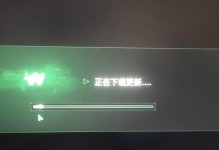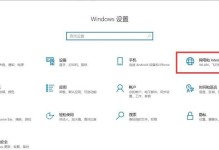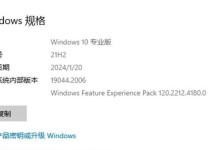在电脑使用过程中,经常会出现驱动问题,导致设备无法正常工作。而使用U盘来安装驱动是一种简便且常用的解决方法。本文将详细介绍如何使用U盘来安装驱动,帮助大家轻松解决驱动问题。

一、选择合适的驱动文件
1.在官方网站上下载与您的设备型号和操作系统版本相匹配的驱动文件。
2.注意选择稳定可靠的来源,以避免下载到恶意软件。

二、准备U盘
3.使用一个可用的U盘,并确保其容量足够存放驱动文件。
4.在将U盘插入电脑之前,备份U盘上的所有数据,因为此过程将格式化U盘。
三、格式化U盘
5.右键点击U盘图标,选择“格式化”选项。

6.在格式化选项中,选择“FAT32”文件系统,并勾选“快速格式化”选项。
7.点击“开始”按钮开始格式化过程,完成后关闭窗口。
四、将驱动文件复制到U盘
8.打开驱动文件所在的文件夹,并选中所有驱动文件。
9.右键点击选中的文件,选择“复制”选项。
10.右键点击U盘图标,选择“粘贴”选项,将驱动文件复制到U盘中。
五、安装驱动
11.将U盘插入需要安装驱动的电脑的USB接口。
12.打开设备管理器,找到需要安装驱动的设备,并右键点击该设备。
13.在右键菜单中选择“更新驱动程序”选项。
14.在弹出的对话框中选择“浏览计算机以查找驱动程序软件”选项。
15.浏览到U盘所在的驱动文件目录,点击“下一步”按钮,系统将自动搜索并安装相应的驱动。
结尾
使用U盘来安装驱动是一种方便快捷的解决方法,可以帮助我们轻松解决电脑驱动问题。只需选择合适的驱动文件,准备好U盘并格式化,然后将驱动文件复制到U盘中,最后插入U盘并按照步骤进行安装即可。这一简单的过程能够有效解决电脑驱动问题,提升设备的稳定性和性能。希望本文所介绍的教程能够帮助大家顺利解决驱动问题。